安卓手机怎么取消爱奇艺会员 怎么在安卓手机上取消爱奇艺会员自动续费
日期: 来源:小麦安卓网
在使用安卓手机的过程中,很多用户都会遇到取消爱奇艺会员的问题,尤其是在不需要继续订阅的情况下,要在安卓手机上取消爱奇艺会员的自动续费,需要按照一定的步骤进行操作。通过简单的设置调整,即可轻松取消爱奇艺会员的自动续费功能,避免不必要的花费。如果您也在寻找如何取消爱奇艺会员的方法,不妨尝试以下操作步骤,让您的使用体验更加便捷和舒适。
怎么在安卓手机上取消爱奇艺会员自动续费
步骤如下:
1.首先呢,请小可爱们先去打开手机。接着再去打开已经下载好的爱奇艺软件吧!
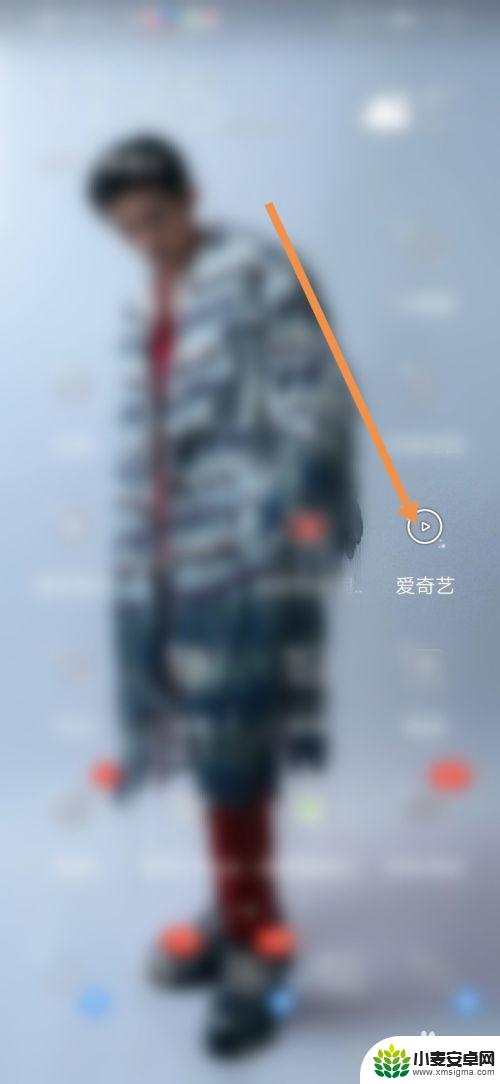
2.然后呢,小可爱在出现的爱奇艺主界面去点击底端的“我的”吧!从而进入“我的”界面哦!
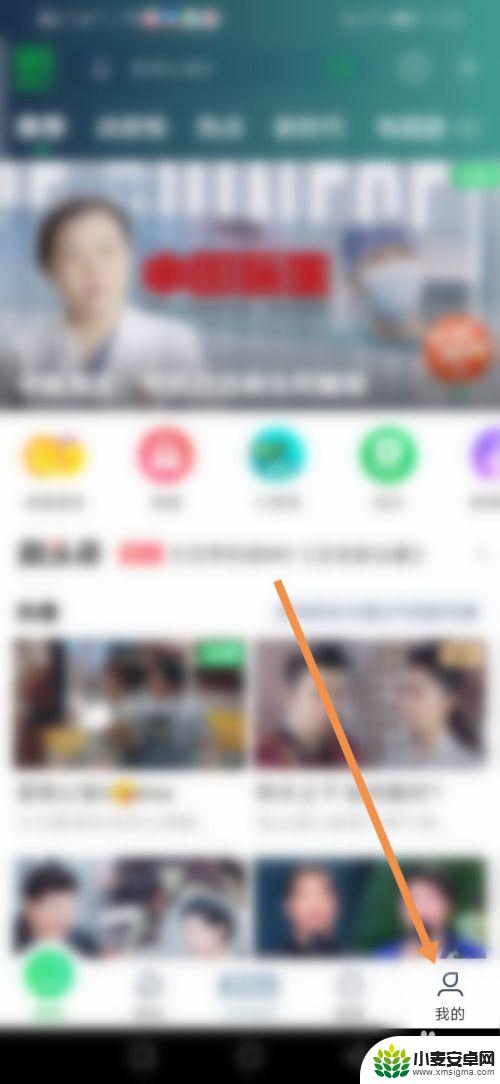
3.之后呢,小可爱在“我的”界面里接着去找到并点击“我的VIP会员”吧!
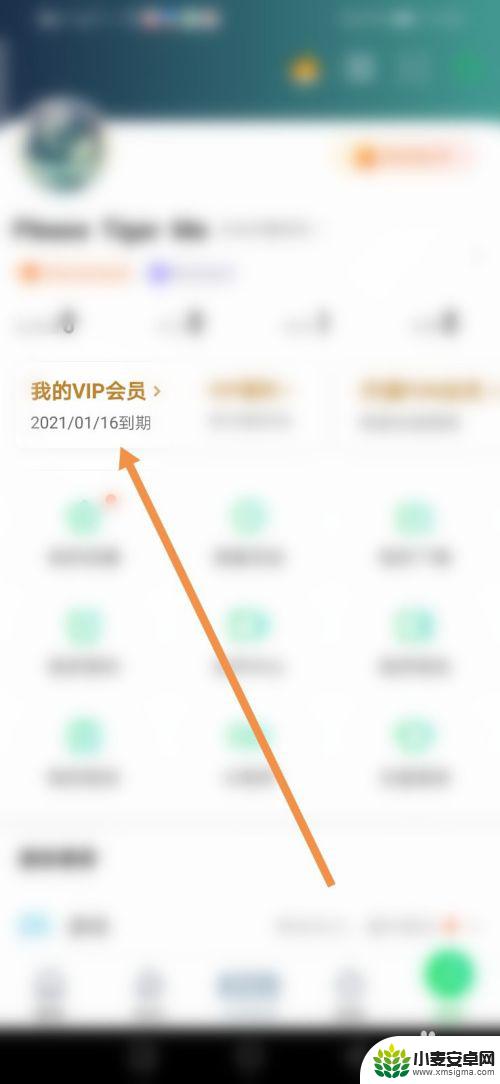
4.最后,小可爱在出现的界面找到并点击“管理自动续费”。然后再去点击“取消自动续费”就可以啦。
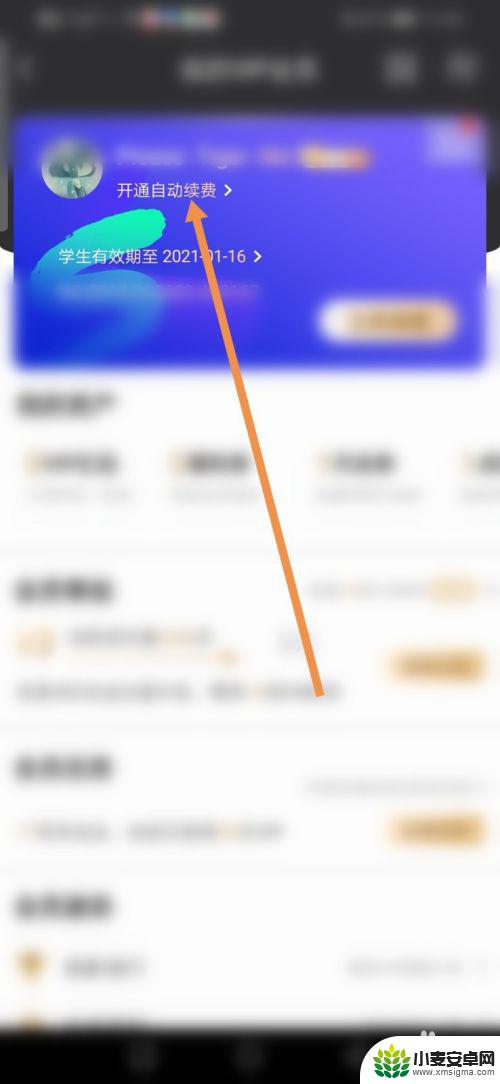
以上就是取消安卓手机爱奇艺会员的全部内容,如果还有不清楚的用户,可以参考以上步骤进行操作,希望对大家有所帮助。
相关教程
-
小米爱奇艺会员怎么取消自动续费 小米手机爱奇艺会员自动续费取消方法
-
苹果手机怎么关爱奇艺的会员自动续费 苹果手机爱奇艺订阅自动续费取消方法
-
苹果手机关闭爱奇艺会员自动续费功能 苹果手机爱奇艺会员取消自动续费步骤
-
苹果手机关闭爱奇艺会员怎么关闭 苹果手机爱奇艺会员自动续费取消方法
-
奇异果会员怎么取消自动续费功能 如何取消奇异果自动续费
-
苹果手机怎么解除爱奇艺绑定 苹果手机如何取消爱奇艺会员
-
手机声控拍照怎么操作 手机声控拍照设置步骤
-
vivo如何清理手机内存空间 vivo手机清理干净内存技巧
-
用手机怎么扫描文字成电子版 手机扫描纸质文件制作电子版扫描件
-
华为手机如何开启qq分身 华为手机QQ分身快速设置方法












